Si vous avez besoin d’une source de lumière pendant une panne de courant inattendue, oubliez de chercher une torche. Utilisez plutôt la LED de l’appareil photo de votre iPhone’ comme une lampe de poche.
Il existe plusieurs façons pratiques d’allumer la lampe de poche de votre Apple iPhone, et ce tutoriel vous guidera à travers chacune d’entre elles.
Table des matières

Allumer et éteindre la lampe de poche via le Centre de contrôle de l’iPhone’.
La façon la plus simple d’allumer et d’éteindre la lampe de poche de votre iPhone’ est d’utiliser le Centre de contrôle d’iOS. Il suffit d’un glissement et d’un tapotement, que vous pouvez utiliser même lorsque l’appareil est verrouillé.
.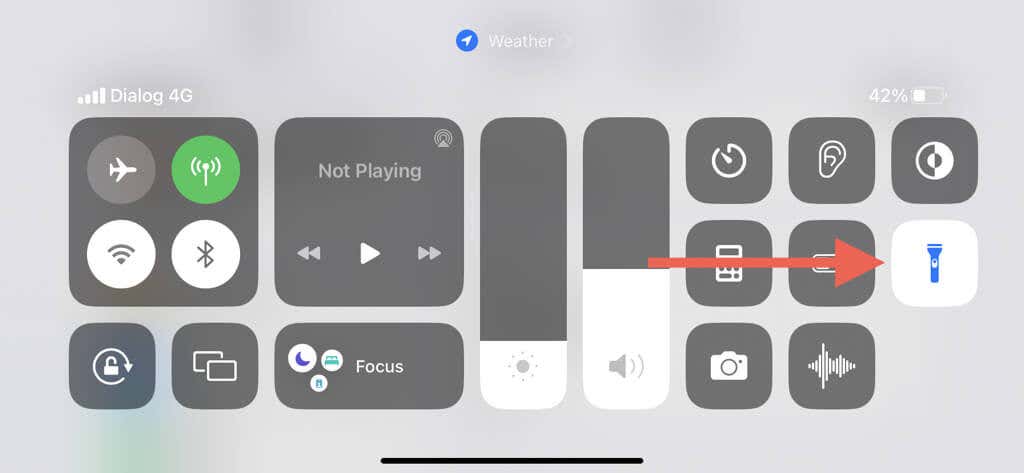
Si vous trouvez la lampe de poche trop lumineuse ou trop faible, vous pouvez régler sa luminosité. Pour ce faire :
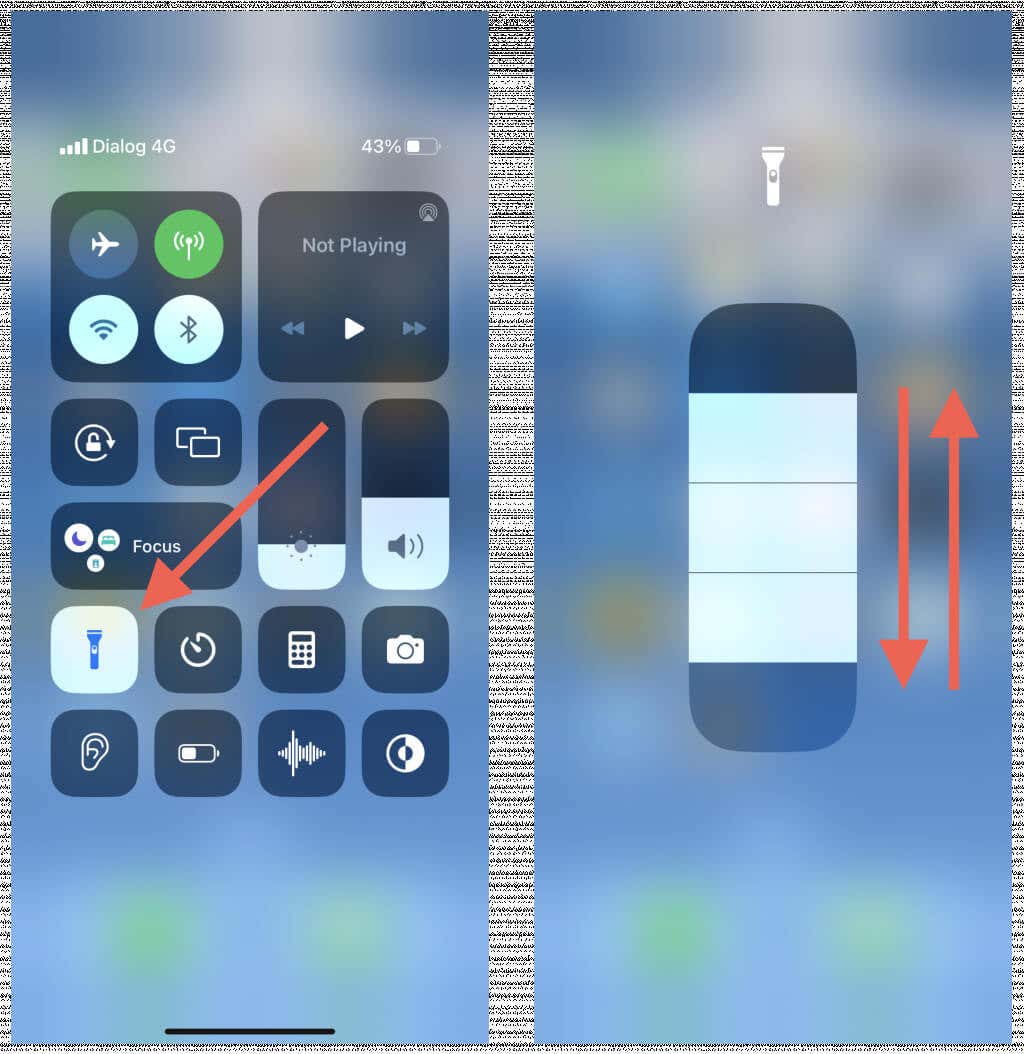
iOS se souviendra du niveau de luminosité et l’appliquera automatiquement la prochaine fois que vous allumerez la lampe de poche. Rappelez-vous simplement qu’une lampe de poche plus brillante déchargera plus rapidement la batterie de votre iPhone’.
Si vous ne trouvez pas l’icône de la lampe de poche dans le Centre de contrôle, vous devez l’ajouter via les réglages de l’iPhone. Voici comment :
.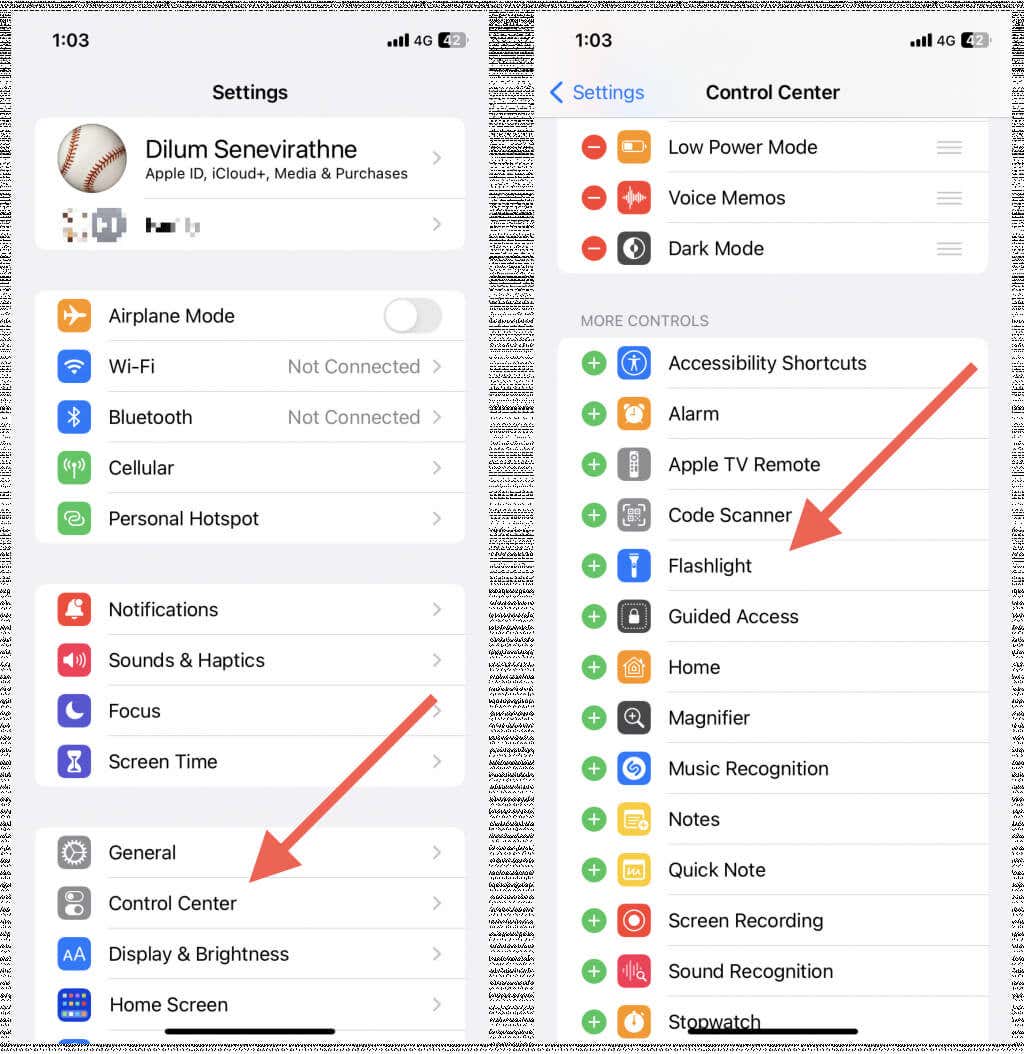
Allumer et éteindre la lampe de poche via l’écran de verrouillage ou le centre de notification de l’iPhone’s
Un autre moyen pratique d’allumer la lampe de poche est de passer par l’écran de verrouillage ou le centre de notification de l’iPhone’ (faites glisser vers le bas depuis le centre supérieur de l’écran pour l’ouvrir).
Il suffit de toucher et de maintenir le bouton de la lampe de poche dans le coin inférieur gauche de l’écran de verrouillage ou du centre de notification, et de le relâcher après que l’appareil ait émis un clic haptique pour allumer la lampe de poche.
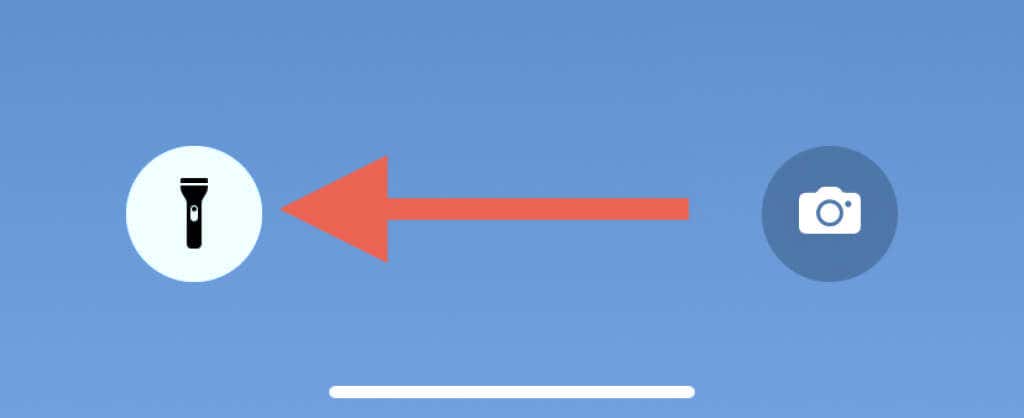
Appuyez à nouveau sur le bouton de la lampe de poche et maintenez-le enfoncé pour l’éteindre. Un glissement vers la gauche dans l’application Appareil photo permet également de l’éteindre instantanément. Cependant, vous devez utiliser le Centre de contrôle pour régler la luminosité de la LED’.
Demandez à Siri d’allumer et d’éteindre la lampe de poche de l’iPhone’.
Si vous avez configuré Siri sur votre iPhone, vous pouvez allumer et éteindre la lampe de poche en utilisant uniquement des commandes vocales.
Dites, "Hey Siri, turn on my flashlight," ou quelque chose de ce genre pour allumer la lampe de poche. Vous pouvez invoquer Siri en maintenant le bouton latéral et en sautant "Hey Siri" si vous le souhaitez.
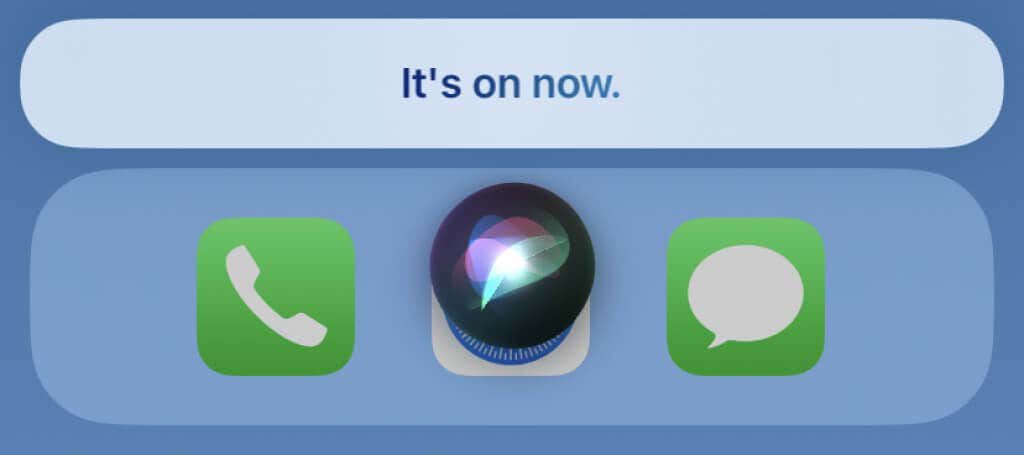
Quand il est temps d’éteindre la lampe de poche, dites : "Hey Siri, éteins ma lampe de poche." Ou bien, utilisez les autres méthodes de ce tutoriel pour l’éteindre. Vous ne pouvez pas régler la luminosité de la lampe de poche à l’aide de Siri.
Allumer et éteindre la lampe de poche de l’iPhone’ via le rétro-tapisme
Le Back Tap est une incroyable fonctionnalité d’accessibilité qui prend en charge des dizaines d’actions iOS utiles comme des gestes de double ou triple tapotement. Pour allumer et éteindre la lampe de poche via le Back Tap, vous devez :
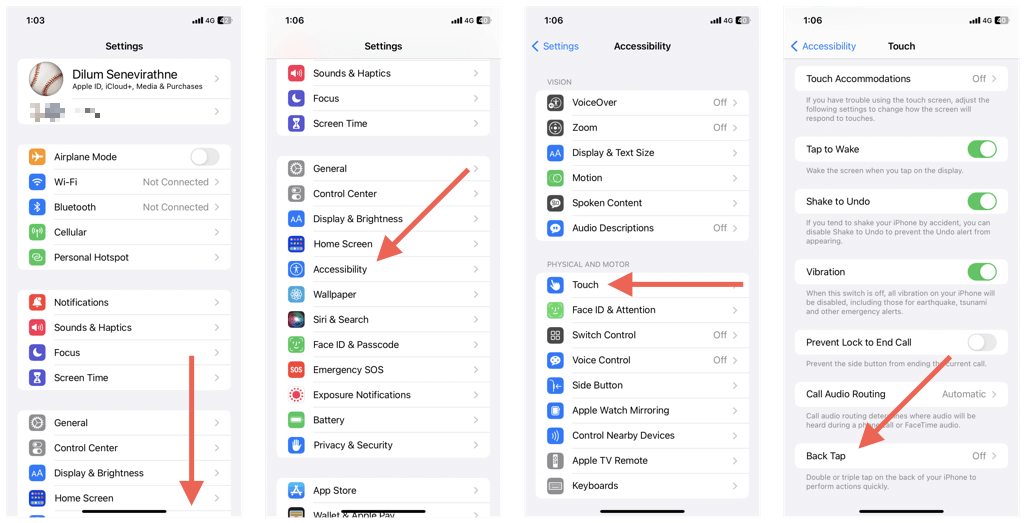
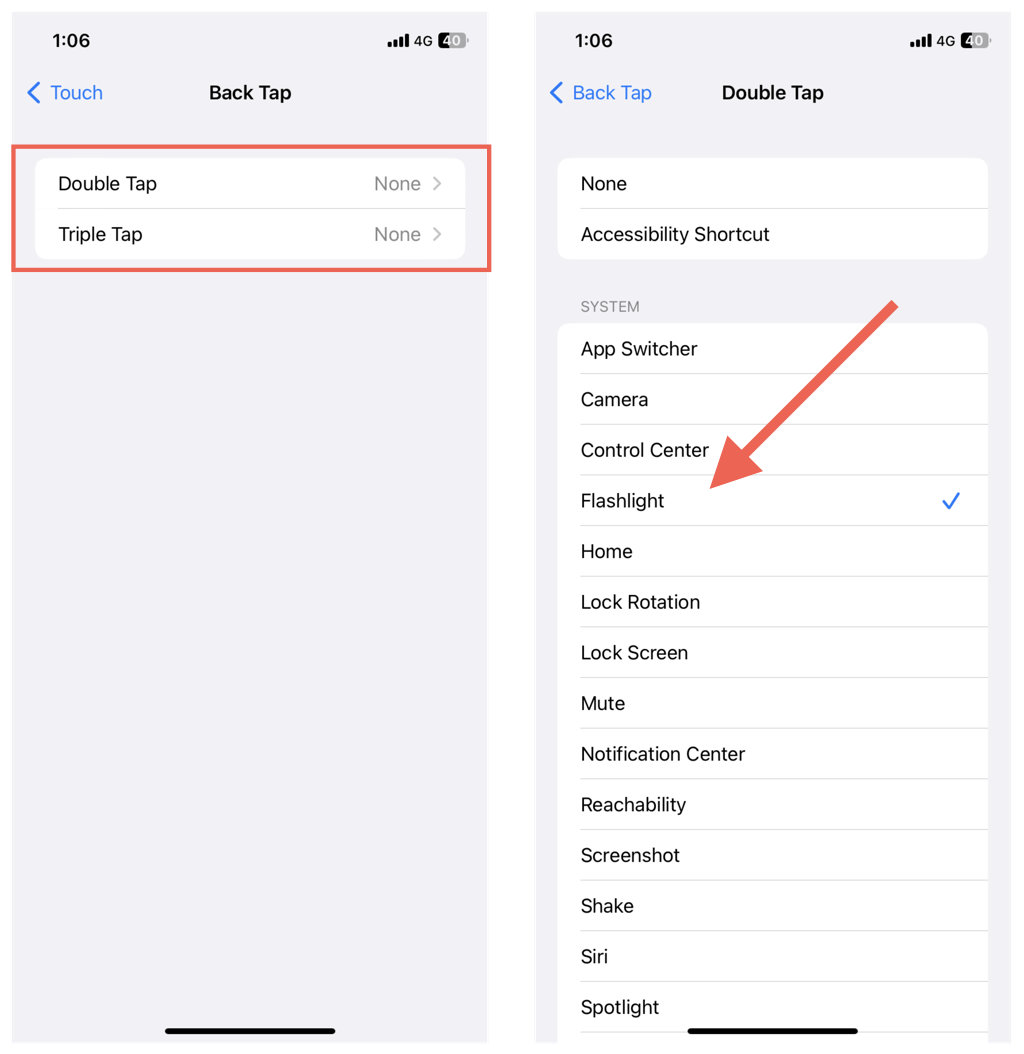
Vous pouvez maintenant appuyer deux ou trois fois sur l’arrière de l’iPhone pour allumer la lampe de poche. Répétez le geste pour l’éteindre.
Allumer et éteindre la lampe de poche de l’iPhone’ via un raccourci
Grâce à l’application Raccourcis de votre iPhone’, vous pouvez créer une icône de lampe de poche que vous pouvez activer immédiatement via l’écran d’accueil, la bibliothèque d’applications ou le Dock. Si vous n’avez pas l’application Shortcuts, téléchargez-la sur l’App Store avant de commencer.
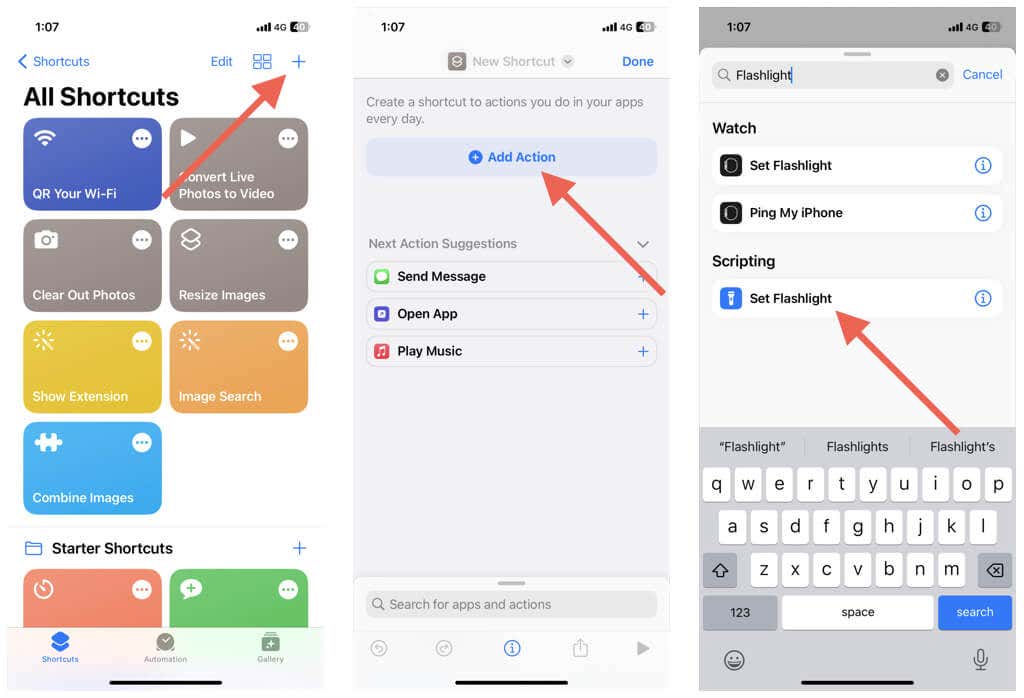
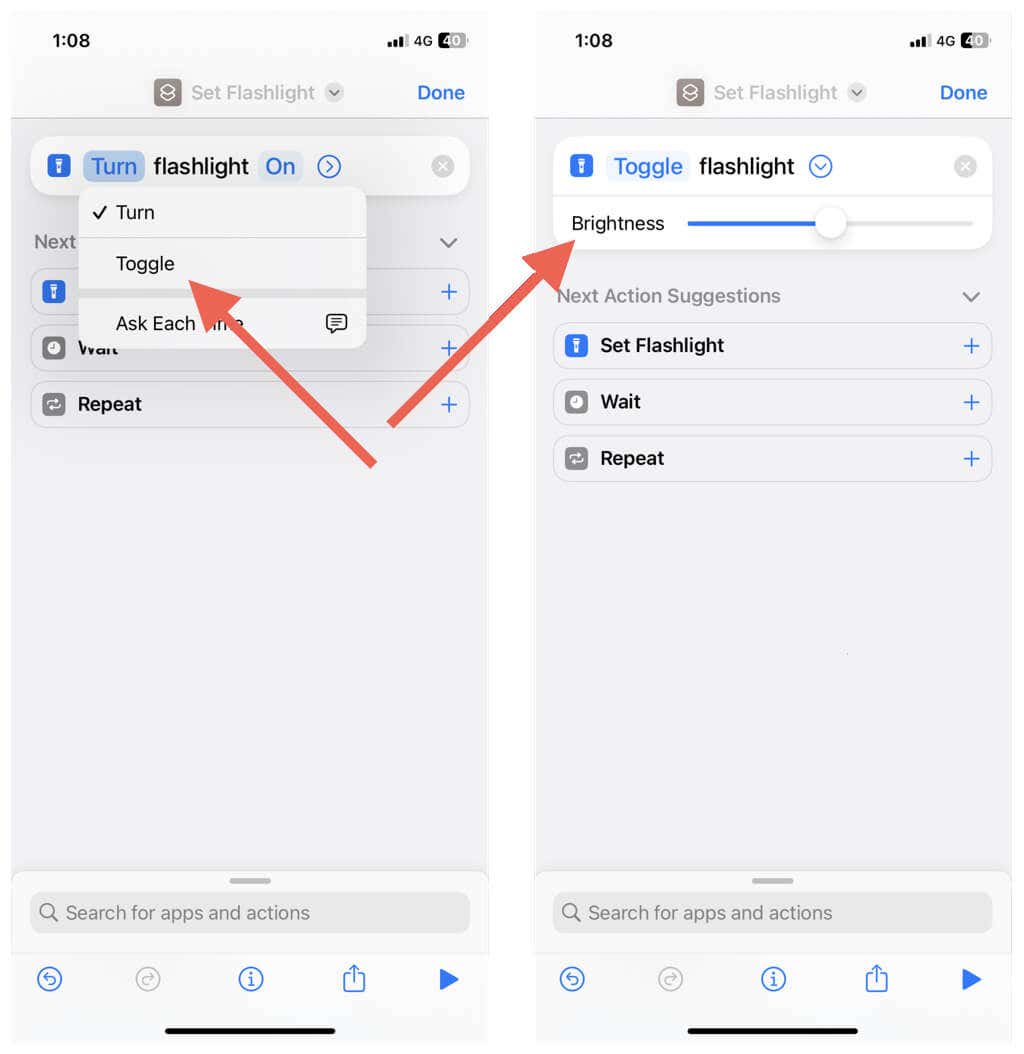
.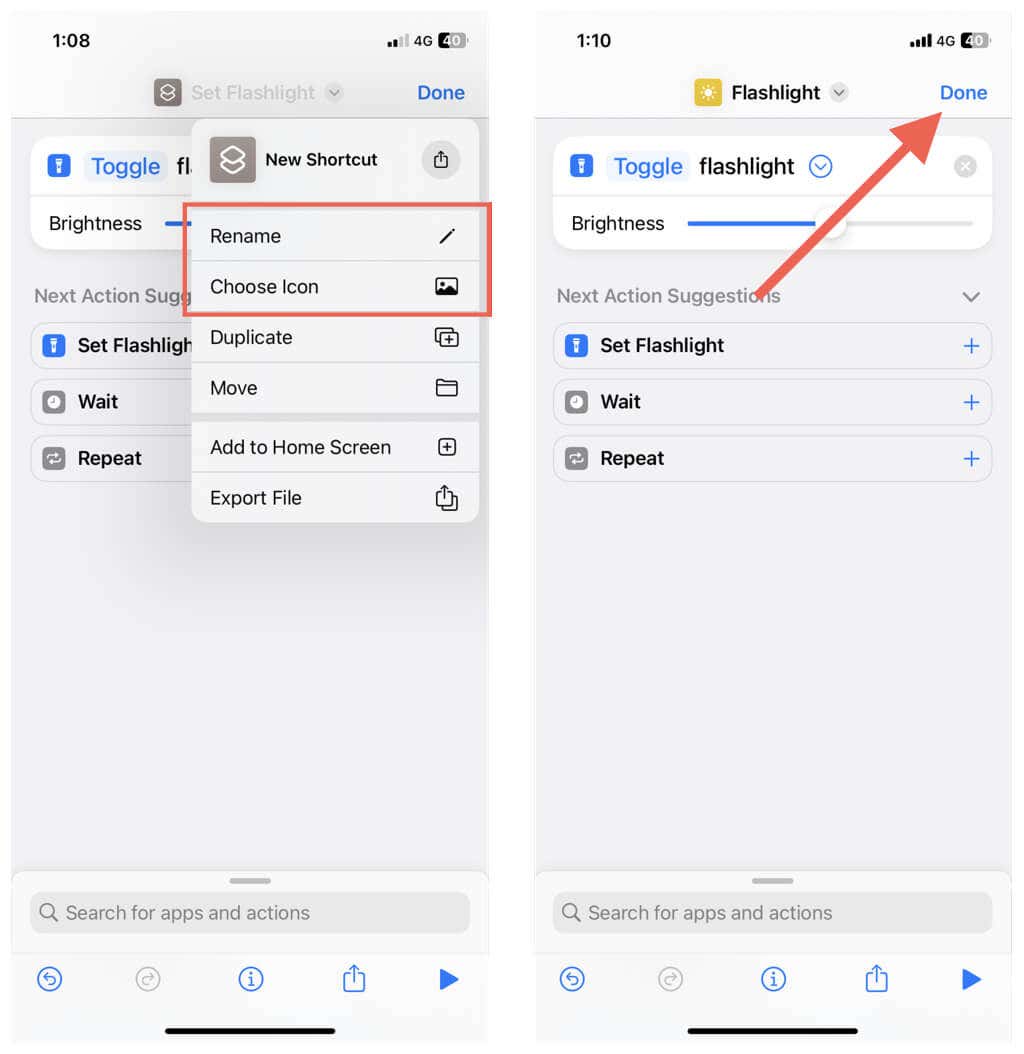
Le raccourci est désormais disponible sous l’onglet Raccourcis dans Raccourcis. Bien que vous puissiez appuyer dessus pour activer ou désactiver la lampe de poche, vous pouvez l’ajouter à l’écran d’accueil pour en faciliter l’accès.
Il suffit d’appuyer sur Plus (icône à trois points) à côté du raccourci, puis sur Partager > Ajouter à l’écran d’accueil.
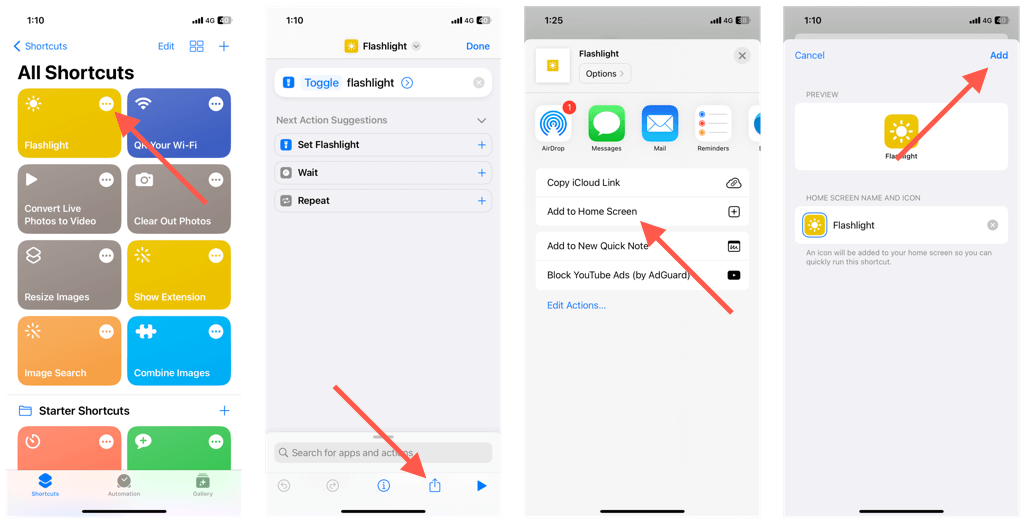
Vous pouvez appuyer sur l’icône de raccourci sur l’écran d’accueil – elle apparaît comme une application – pour activer ou désactiver la lampe de poche. Faites-la glisser entre les pages de l’écran d’accueil ou dans le Dock si vous le souhaitez. Apprenez à gérer l’écran d’accueil de votre iPhone.
Il’ convient de mentionner que le réglage de la luminosité pour le raccourci est indépendant des autres méthodes ci-dessus. De ce fait, vous pouvez toujours réserver le raccourci pour ouvrir la lampe de poche à un niveau de luminosité spécifique. Rendez-vous dans l’application Raccourcis et appuyez sur Plus à côté du raccourci pour modifier la luminosité.
Utiliser une application de lampe de poche de l’App Store
Une recherche rapide sur l’App Store révèle de nombreuses applications tierces capables d’allumer et d’éteindre la lampe de poche de l’iPhone’. Elles sont conviviales, plus faciles à utiliser, et proposent des options supplémentaires et des effets sympas. À titre d’exemple, voici une application gratuite appelée Flashlight en action.
Par exemple, Flashlight est une application gratuite qui vous permet d’allumer et d’éteindre la lampe de poche à l’aide de boutons clairement identifiés, ainsi que de commandes supplémentaires pour modifier le niveau de luminosité.
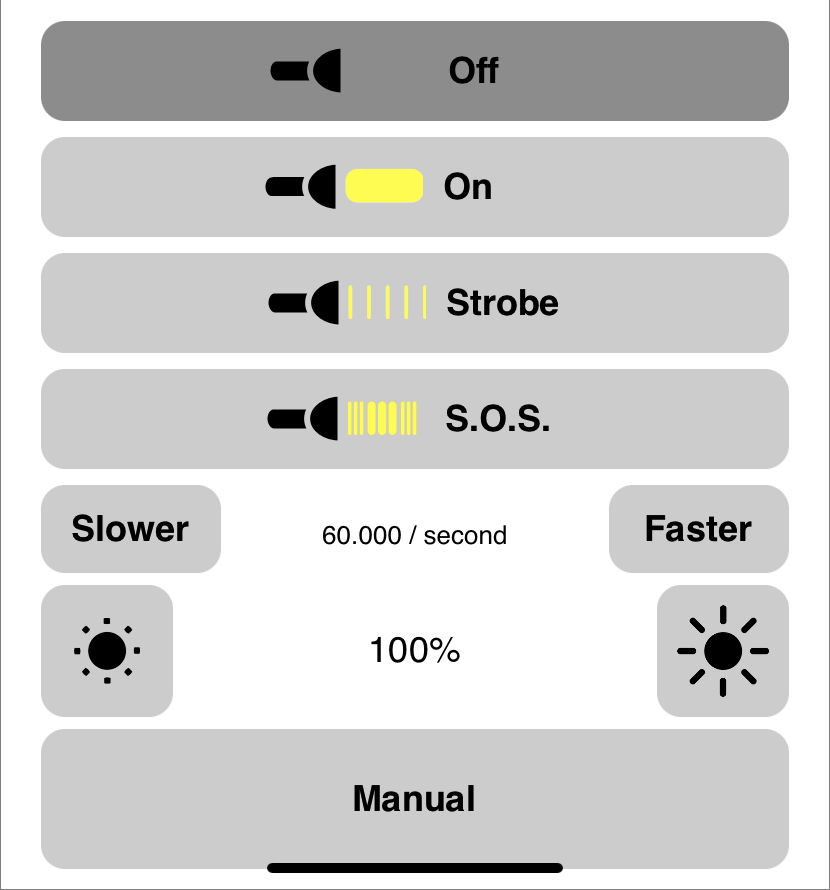
La lampe de poche dispose également d’un bouton manuel que vous pouvez toucher et maintenir pour allumer la lampe de poche ; elle s’éteint automatiquement lorsque vous relâchez votre doigt.
De plus, en appuyant sur les boutons Strobe et S.O.S. , vous pouvez transformer la LED de l’appareil photo de votre iPhone’ en une lumière stroboscopique et un signal de détresse S.O.S., respectivement.
N’oubliez pas d’’utiliser votre iPad Pro comme lampe de poche
Comme vous venez de le découvrir, vous’ avez plusieurs façons d’activer ou de désactiver la fonction lampe de poche de votre iPhone. Essayez-les toutes et choisissez celle qui vous convient le mieux.
Si vous possédez un iPad Pro, vous pouvez utiliser les méthodes ci-dessus pour faire basculer la LED de la caméra orientée vers l’arrière de la tablette’ en tant que lampe de poche.